Microsoftin varhaisessa versiossa, kun teimme hiiren kakkospainikkeella minkä tahansa prosessin käynnissä olevissa Windows-prosesseissa, saimme mahdollisuuden lopettaa prosessi siellä. Mutta viimeisessä Windows-versiossa, joka tunnetaan nimellä Windows 10, MS on poistanut tämän vaihtoehdon siellä. Nyt sinun täytyy siirry yksityiskohtiin ja sitten tietopaneelissa, napsauta hiiren kakkospainikkeella ja saat vaihtoehtoja prosessin lopettamiseksi ja prosessipuun lopettamiseksi.
Tapaaminen prosessissa Windowsin aiemmassa versiossa
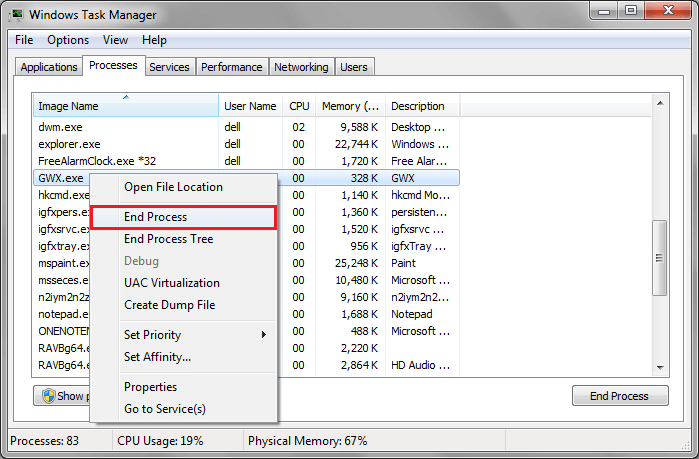
Prosessin lopettaminen nyt Windows 10: ssä
Sinun on vain mentävä askel eteenpäin prosessin lopettamiseksi Windows 10: n tehtäväpalkissa. Avaa vain tehtävänhallinta painamalla CTRL + Vaihto + Esc.
Voit myös avata tehtävänhallinnan painamalla windows-näppäin + x ja valitsemalla sitten valikosta Tehtävienhallinta.
Kun olet löytänyt prosessin, jonka haluat tappaa, napsauta hiiren kakkospainikkeella ja napsauta avautuvassa valikossa Siirry yksityiskohtiin.
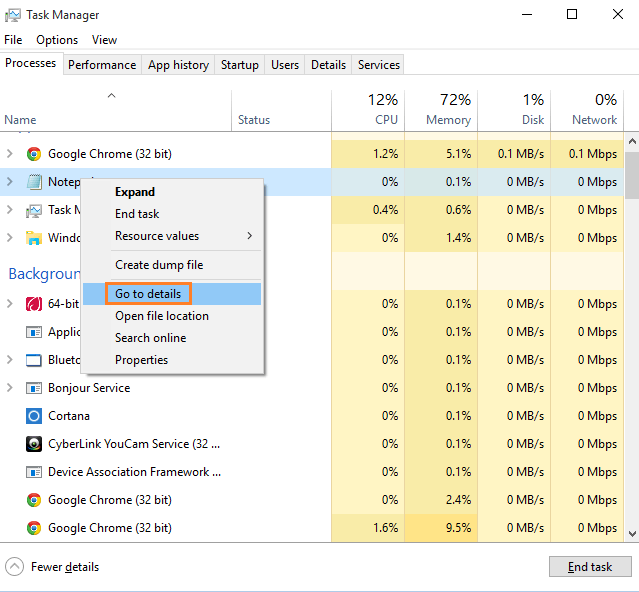
Kun olet saavuttanut tietoikkunan, napsauta vain hiiren kakkospainikkeella prosessia ja napsauta Lopeta prosessipuu.
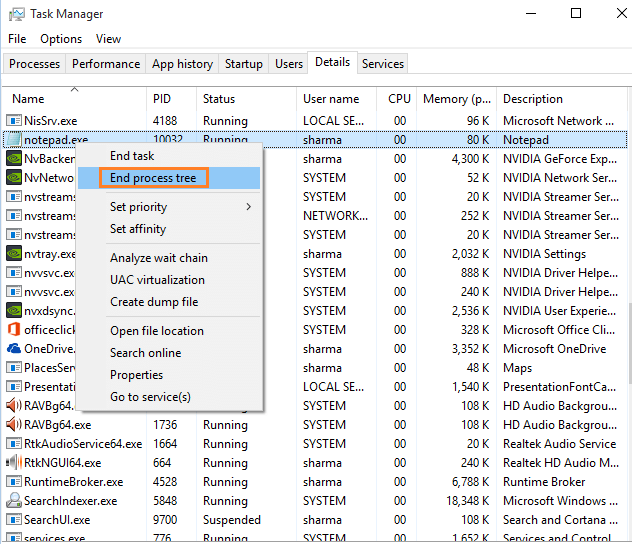
Tällä tavalla voit lopettaa prosessipuun.
Huomaa, että loppuprosessin puulla on sama vaikutus kuin loppuprosessilla. Se myös tappaa kaikki prosessin mukana olevat aliprosessit ja auttaa sinua pääsemään eroon juuttuneesta prosessista. Kun prosessi on tapettu ja käynnistät ikkunan uudelleen, se alkaa uudelleen ilman häiriötä.


